Làm thế nào để ngăn thay đổi kích thước biểu đồ khi thay đổi kích thước hàng và cột trong Excel?
Nếu có một biểu đồ trong Excel và khi bạn kéo các hàng hoặc cột để thay đổi kích thước, biểu đồ phía trên các hàng hoặc cột này cũng sẽ được thay đổi kích thước. Đôi khi bạn có thể chỉ cần biểu đồ giữ nguyên kích thước và không thay đổi với các cột và hàng thay đổi kích thước, bạn có thể làm như thế nào?
Ngăn thay đổi kích thước biểu đồ khi thay đổi kích thước hàng và cột trong Excel 2010
Ngăn thay đổi kích thước biểu đồ khi thay đổi kích thước hàng và cột trong Excel 2013
Ngăn thay đổi kích thước biểu đồ khi thay đổi kích thước hàng và cột trong Excel 2007
 Ngăn thay đổi kích thước biểu đồ khi thay đổi kích thước hàng và cột trong Excel 2010
Ngăn thay đổi kích thước biểu đồ khi thay đổi kích thước hàng và cột trong Excel 2010
Nếu bạn muốn dừng thay đổi kích thước biểu đồ khi thay đổi kích thước hàng và cột, bạn có thể thực hiện như sau:
1. Nhấp chuột phải vào biểu đồ và chọn Định dạng vùng biểu đồ từ menu ngữ cảnh. Xem ảnh chụp màn hình:
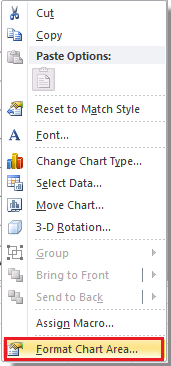
2. bên trong Định dạng vùng biểu đồ thoại, bấm Bất động sản trong ngăn bên trái, rồi kiểm tra Di chuyển nhưng không kích thướcvới các ô từ Định vị đối tượng phần. Xem ảnh chụp màn hình:

3. Sau đó nhấn vào Đóng để đóng hộp thoại. Bây giờ biểu đồ sẽ không thay đổi kích thước với các cột và hàng được thay đổi kích thước.
 Ngăn thay đổi kích thước biểu đồ khi thay đổi kích thước hàng và cột trong Excel 2013
Ngăn thay đổi kích thước biểu đồ khi thay đổi kích thước hàng và cột trong Excel 2013
Trong Excel 2013, sau khi bấm chuột phải vào biểu đồ để chọn Định dạng vùng biểu đồ, Click LỰA CHỌN BIỂU ĐỒ > Kích thước & Thuộc tính, và kiểm tra Di chuyển nhưng không kích thước bằng ô từ Bất động sản danh sách. Xem ảnh chụp màn hình:

 Ngăn thay đổi kích thước biểu đồ khi thay đổi kích thước hàng và cột trong Excel 2007
Ngăn thay đổi kích thước biểu đồ khi thay đổi kích thước hàng và cột trong Excel 2007
Nếu bạn cần ngăn một biểu đồ nhất định thay đổi kích thước khi thay đổi kích thước các hàng hoặc cột tương ứng bên dưới biểu đồ trong Excel 2007, vui lòng thực hiện như sau:
1. Nhấp để chọn biểu đồ mà bạn sẽ ngăn không cho thay đổi kích thước.
2. Sau đó Công cụ biểu đồ được kích hoạt. Vui lòng nhấp vào nút trình khởi chạy ở góc dưới cùng bên phải của Kích thước máy nhóm trên Định dạng chuyển hướng. Xem ảnh chụp màn hình:
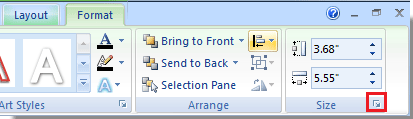
3. Trong cửa sổ bật lên Kích thước và thuộc tính hộp thoại, hãy kiểm tra tùy chọn của Di chuyển nhưng không kích thước bằng ô trên tab Thuộc tính và nhấp vào Đóng để thoát. Xem ảnh chụp màn hình:

Các bài báo tương đối:
Công cụ năng suất văn phòng tốt nhất
Nâng cao kỹ năng Excel của bạn với Kutools for Excel và trải nghiệm hiệu quả hơn bao giờ hết. Kutools for Excel cung cấp hơn 300 tính năng nâng cao để tăng năng suất và tiết kiệm thời gian. Bấm vào đây để có được tính năng bạn cần nhất...

Tab Office mang lại giao diện Tab cho Office và giúp công việc của bạn trở nên dễ dàng hơn nhiều
- Cho phép chỉnh sửa và đọc theo thẻ trong Word, Excel, PowerPoint, Publisher, Access, Visio và Project.
- Mở và tạo nhiều tài liệu trong các tab mới của cùng một cửa sổ, thay vì trong các cửa sổ mới.
- Tăng 50% năng suất của bạn và giảm hàng trăm cú nhấp chuột cho bạn mỗi ngày!

